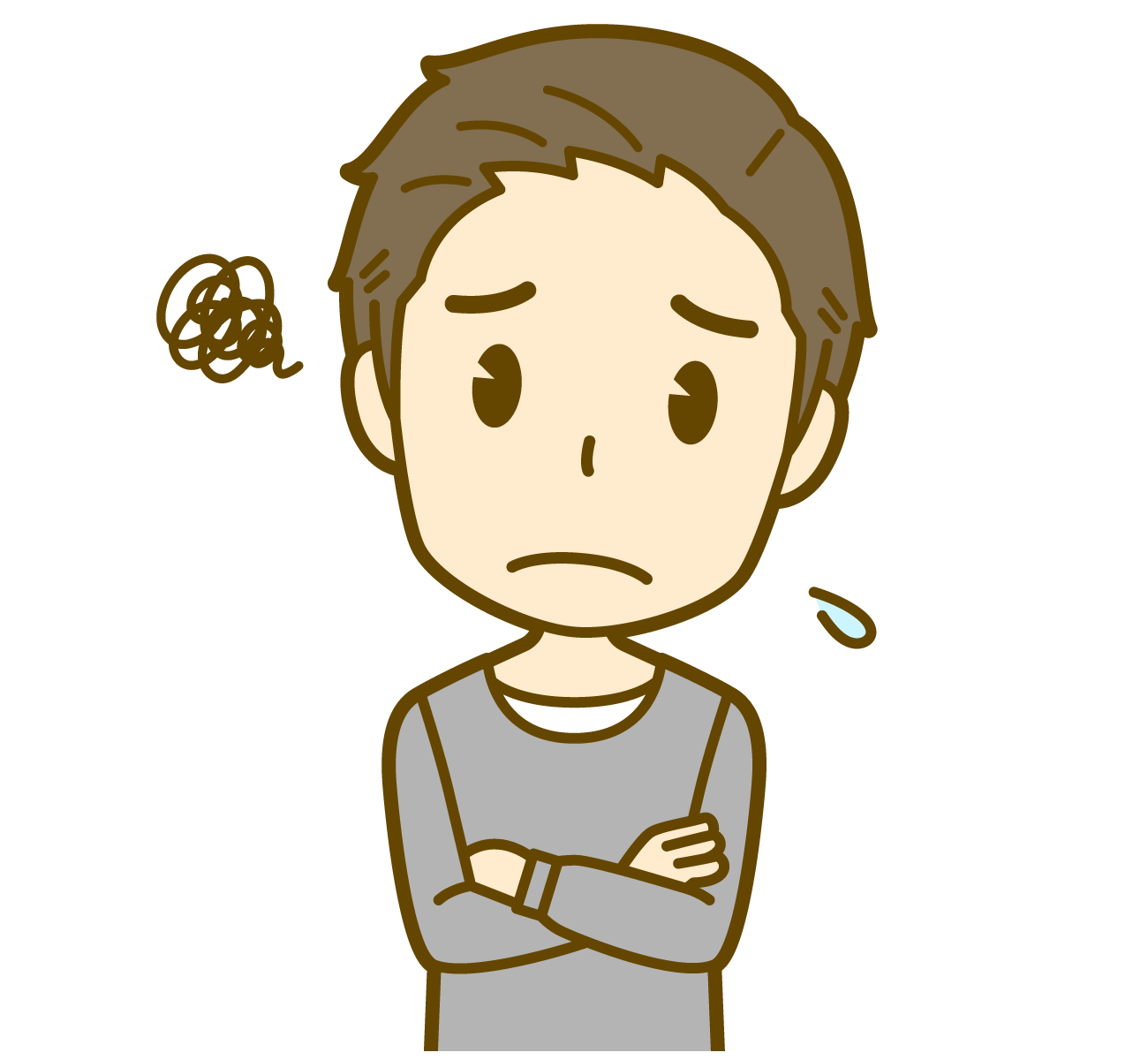こんにちは!宅録コンテスト【録れコン】でファイナリストに選出された経験があるほっしー(@studiohossy)です。
✔️CDジャケットをつくりたいけど、デザインソフトを使ったことが無いしお金もかけたくない
✔️デザインソフトを勉強するヒマがない
✔️でも、CDジャケットがかんたんにつくれるソフトがあれば知りたい
こんなふうに悩んでいませんか?
実はCanvaというグラフィックデザインツールを使えばかんたんにCDジャケットをつくることができます。
なぜならCanvaはデザイン系の知識がなくても「感覚」で操作できるソフトで、無料で利用できるからです。
僕はA4用紙1枚だけでCDジャケットをつくってCDを販売していたことがあります。(当時はCanvaが無かったのでとても苦労しました)
こちらのジャケットはCanvaを使ってたった10分程度でつくったデザインです。
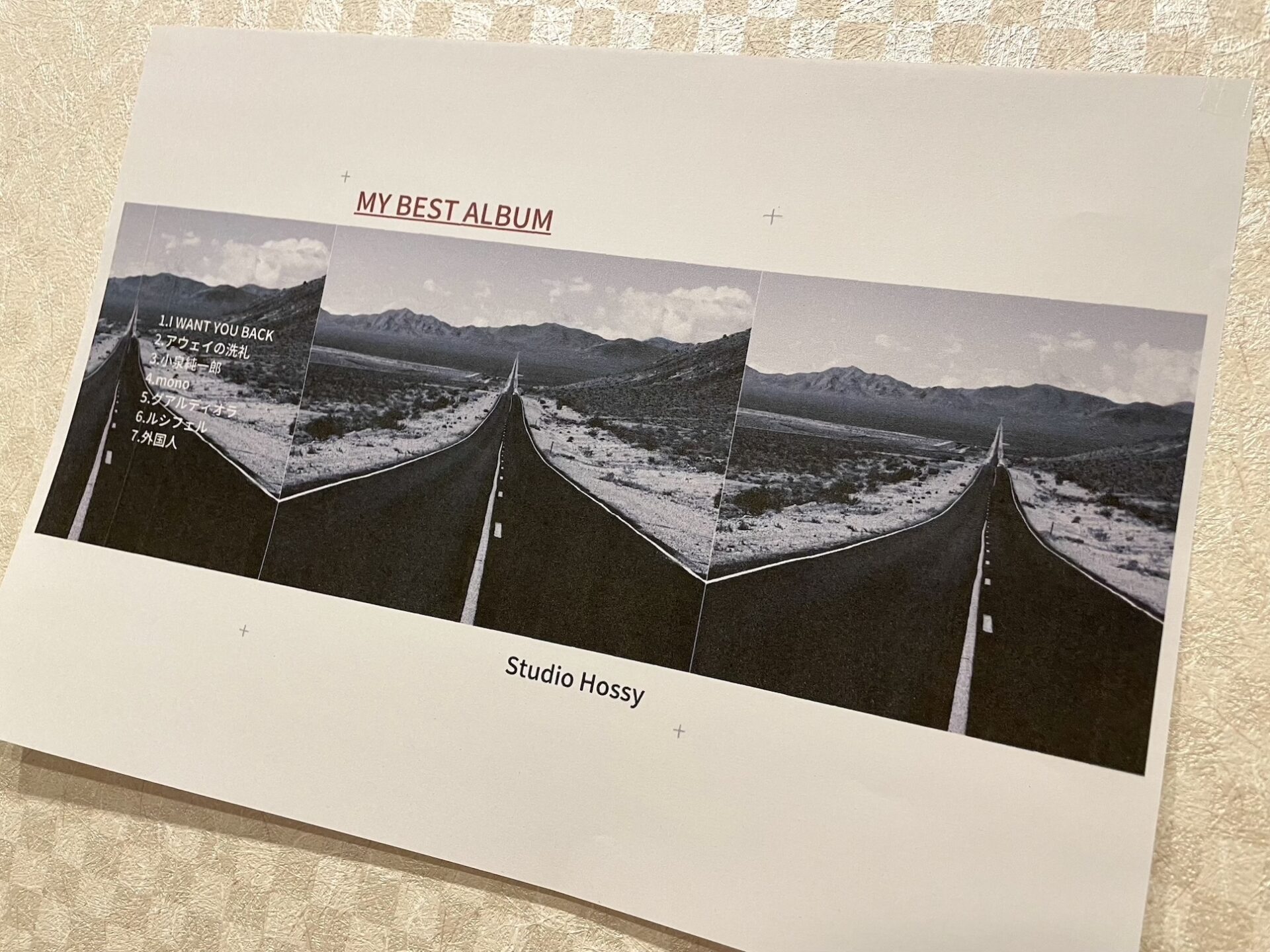
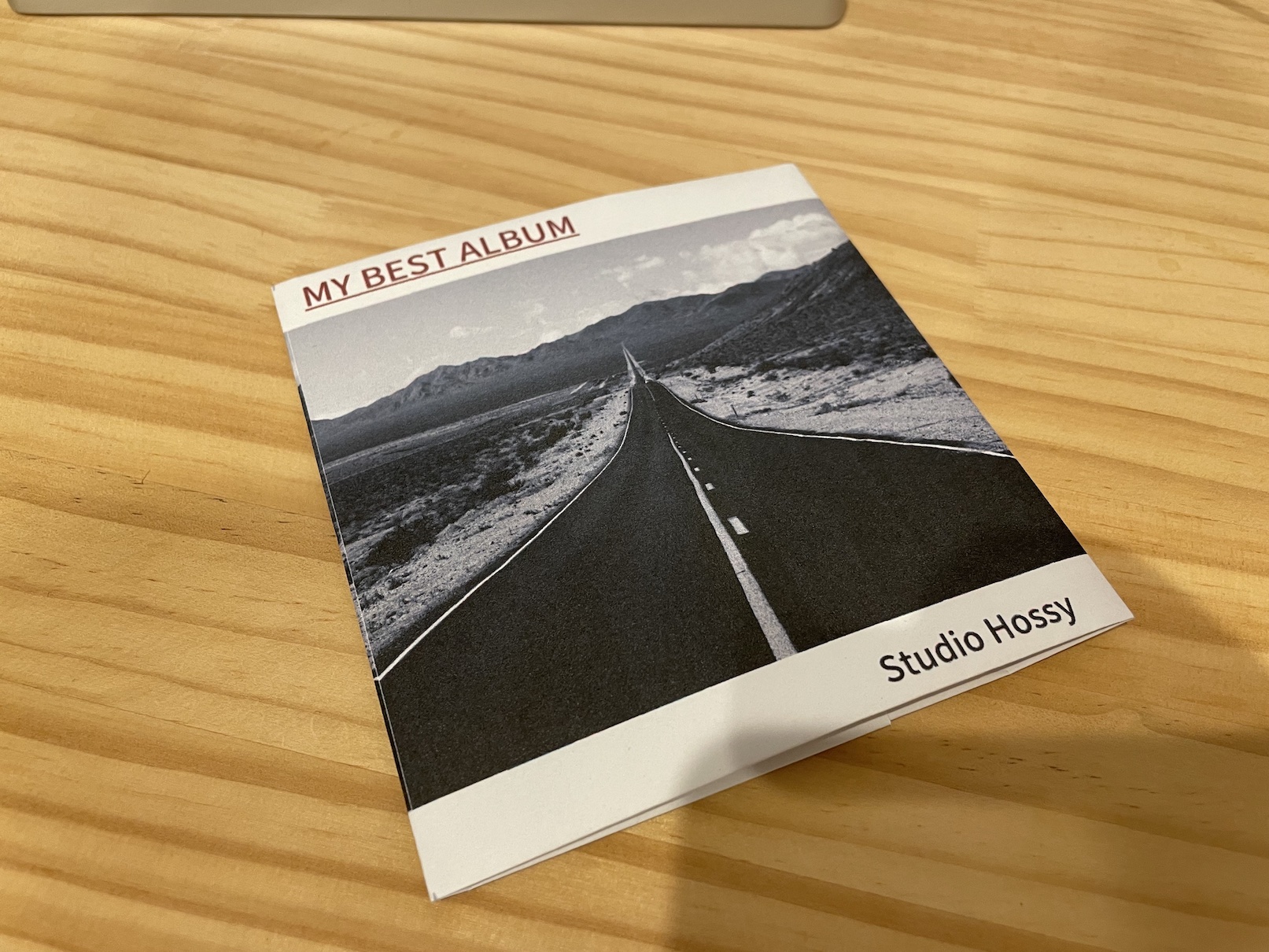
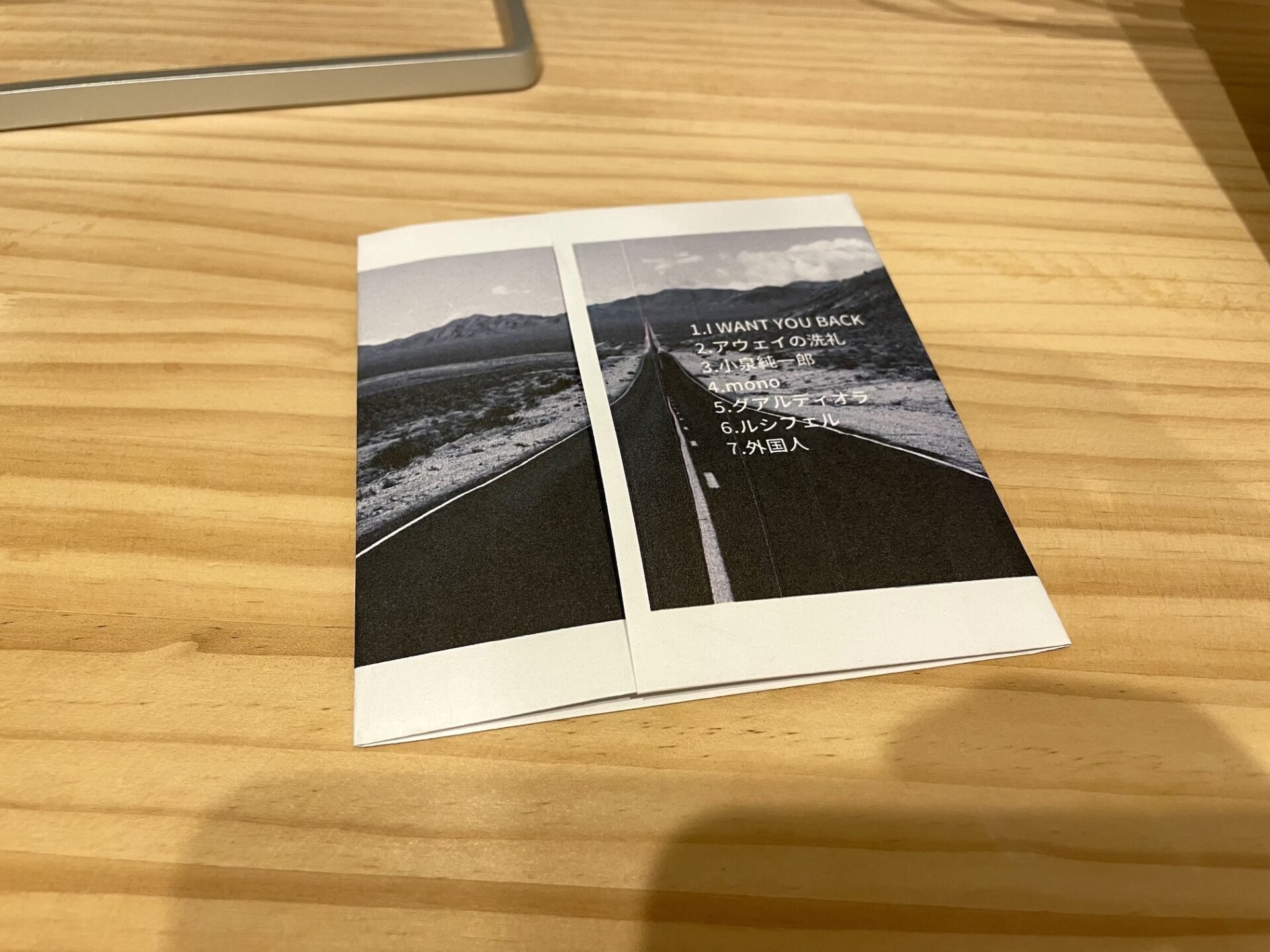
このように、Canvaのテンプレートをつかえば本当に簡単にCDジャケット制作ができます。
この記事では「A4用紙でつくるCDジャケットの作り方」をCanvaを活用して解説します。
この記事を読むとCanvaの基本操作とCDジャケットの作り方がわかるようになります。
そして誰でも短時間でCDジャケットがデザインできるようになります。
Canvaの操作方法を知りたい、簡単にCDジャケットをつくりたい、と思っている方は是非最後まで読んでください。
Canvaとは?

Canvaは、オンラインで使える無料のグラフィックデザインツールです。
パソコンのブラウザがあればいつでもデザインが可能です。
スマホやタブレットなどのモバイル端末のアプリにも対応してます。
✓ デザインは素人だけど、ぱっと見プロっぽく見せたい
✓ でもできるだけお金をかけずにつくりたい
それを解決できるのがグラフィックデザインアプリのCanvaです。
デザイン系のソフトといえばIllustratorやPhotoshopという高価なソフトが有名です。
一般的に業者経由でCD制作をする場合、プレス業者への納品はIllustratorかPhotoshopデータで入稿と指定されます。
しかし個人でジャケット制作する場合ソフトは「なんでもよい」ので、選択肢が広がります。
そこで、僕はCanvaというアプリをおすすめします。
何故Canvaがおすすめかというと、Canvaはデザイン系の専門的知識がゼロでも直感で使えるアプリだからです。
Canva Proというワンランク上のプランもあり、どちらかというとCanva Proを一度体験されることをおすすめします。(無料トライアル期間が30日間もあるので)
Canva Proの魅力は、圧倒的なテンプレート数と操作の簡便さです。
かんたんに、プロっぽくなります!
CanvaとCanva Proの違いは以下の通りです。
| 価格 | 主な特徴 | |
| Canva | 無料 | 8,000以上のテンプレート。デザインタイプは100種類以上。 無料の画像素材も多数。 データ容量は1GB。 |
| Canva Pro | 1500円/月 12000円/年 (1〜5人まで) ※30日間無料で試せる『無料トライアル期間』あり | 60,000以上のテンプレート。デザインサイズが幅広い。 オリジナルのフォントとロゴのアップロード。 6,000万点以上の素材。 データ容量は100GB。 |
Canva Pro は月額1500円かかりますが、今なら無料トライアル期間がありますので最初の30日間は無料になります!

Canva Proで無料トライアル期間中に作業を終わらせてしまうのもひとつの手です(ボソッ)
CanvaからCanva Proにすると自由度がアップし、テンプレートも豊富で間違いなく時短になります。

これいいかも!って思うデザインってけっこうCanva Proだったりするんですよねー。
Canvaはテンプレだけではなく、使用できる画像数にも差があります。
Canva無料会員だと20万点(それでもすごい)ですが、CanvaPro版だと月1,500円で無制限に200万点以上の画像が使えます。
それらの画像をジャケットサイズにカスタムして使用することもできます。
無料版Canvaだと使用する画像が他の人と被ってしまうことが多いので、Canva Proで差別化を図るのもありです。
また、他の有料画像サイトと比較してみます。
| 契約 | Canva Pro | PIXTA | Shutterstock |
| 1ヶ月契約 | 1500円/月 | 3630円/月 (月3枚まで) | 6000円/月 (月10枚まで) |
| 1年契約 | 12000円/年 | 23670円/年 (月3枚まで) | 35000円/年 (月10枚まで) |
Canva Proのコスパが圧倒的に良いです。
とりあえずCanva Proの無料トライアル期間を体験 → そのあと無料ベーシックプランに落とすか考える
この流れが一番効率がよいですね!
CDジャケットを自作するならCanva、プロに外注するならココナラ

比較的簡単にデザイン作成できるのがCanvaですが、それでも難しい場合や他の作業に時間を使いたい場合は外注するのが良いです。
外注?デザイン関係の知り合いいないし、価格設定すらわからないよ。
ハードル高いなぁ。。
こんな方にぴったりな方法があります。
「ココナラ」というアプリをつかってCDジャケットデザインを外注する方法です。
- ココナラとは
- ココナラとはいわゆる「スキルマーケット」と呼ばれ、ご自身のスキルや経験をサービスとして出品でき、さまざまなひとのスキル・経験を買うことができるアプリです。
ココナラではいろんな人が自分の「スキル」を出品していて、見ているだけでも楽しいですよ。
CDジャケットデザインであればだいたい8000〜10000円くらいが相場です。
ココナラの活用方法は以下の記事で詳しく解説しています。
【A4用紙1枚でCDジャケット制作】コスパ重視の紙ジャケット簡単自作方法
Canvaでデザインするための事前準備
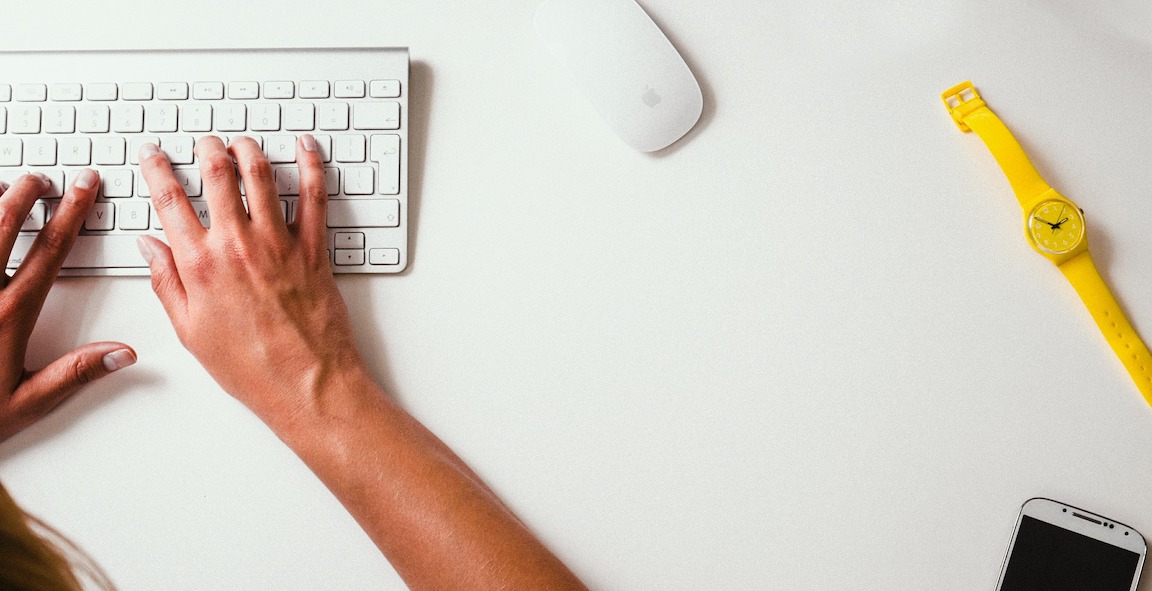
記事の冒頭で画像をお見せした「A4用紙1枚でCDジャケットをつくる方法」ですが、事前準備がひとつだけあります。
それは、A4用紙を折っていく際に必要となる「ガイド線データ」をダウンロードすることです。
このガイド線データをデザインに組み込むことで、出来上がったCDジャケットをA4用紙に印刷した時、とても折りやすくなります。
実際の折り方についてはこちらの記事を参考にしてください。
【A4用紙1枚でCDジャケット制作】コスパ重視の紙ジャケット簡単自作方法
折る位置を示したガイド線データを置いておくので、実際にCanvaを使う際ご活用ください。
CanvaでCDジャケットデザインをつくる:手順
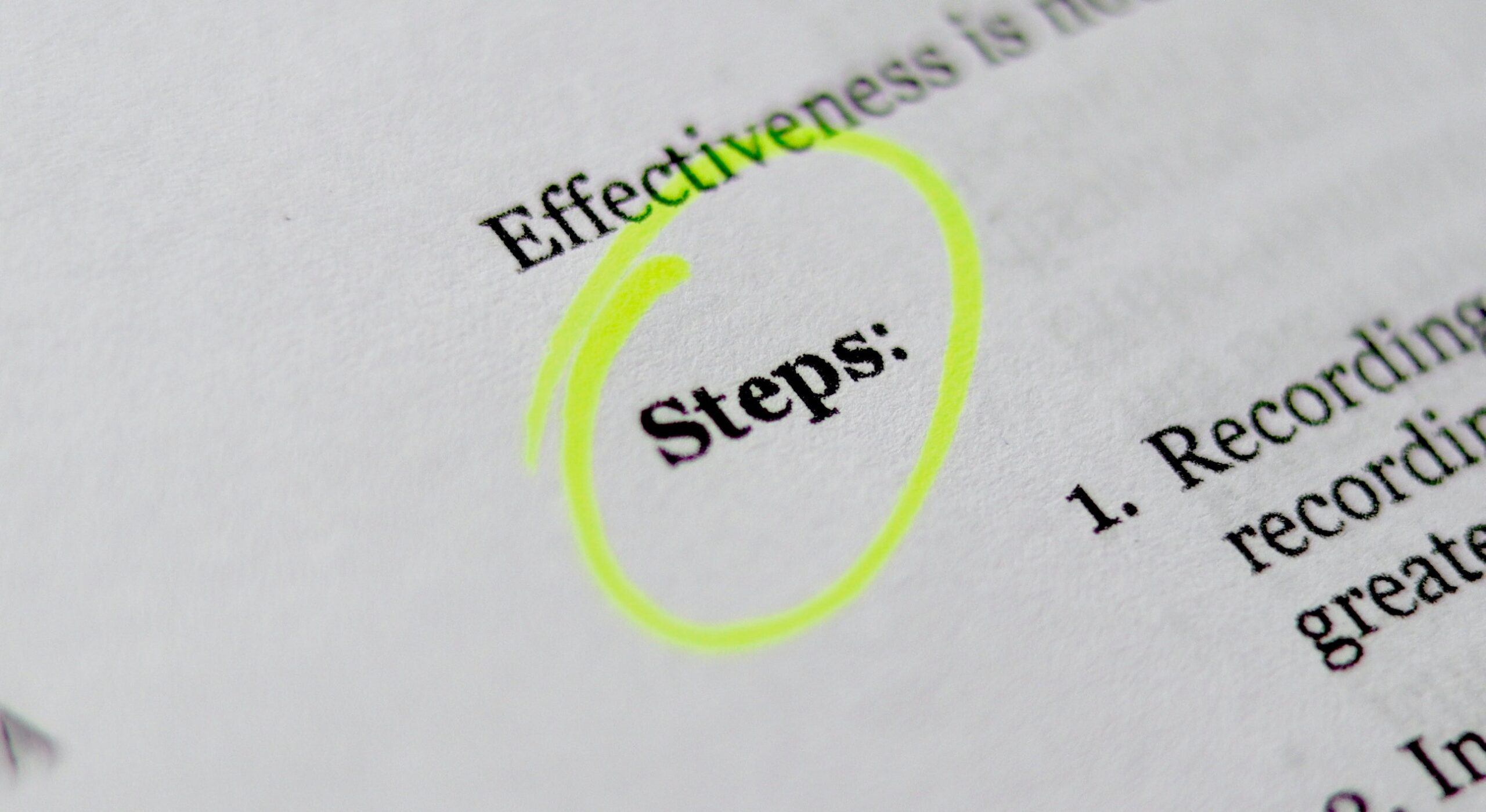
それでは本題です。
A4用紙1枚でできるCDジャケットケースのデザイン方法を、Canvaの操作で解説します。
-
STEP1A4サイズで作成を開始「デザインを作成」から「カスタマイズ」を選びます。
-
STEP2ガイド線を挿入デザインの濃さなどに応じて「黒」「灰色」どちらかを使ってください。
-
STEP3テンプレートを選ぶ画像素材は編集左画面から検索できます。ジャケットテンプレは一旦ホーム画面に戻ってから探します。
-
STEP4テキストを入れるアルバムタイトルやアーティスト名、曲名など必要な情報を入力します。
-
STEP5ダウンロードするファイルの種類(PNG,JPG,PDF)を選択してダウンロードします。
それでは、実際にやってみましょう!
STEP1:A4サイズで作成を開始
Canvaのトップ画面から右上の「デザインを作成」→カスタムサイズを選びます。
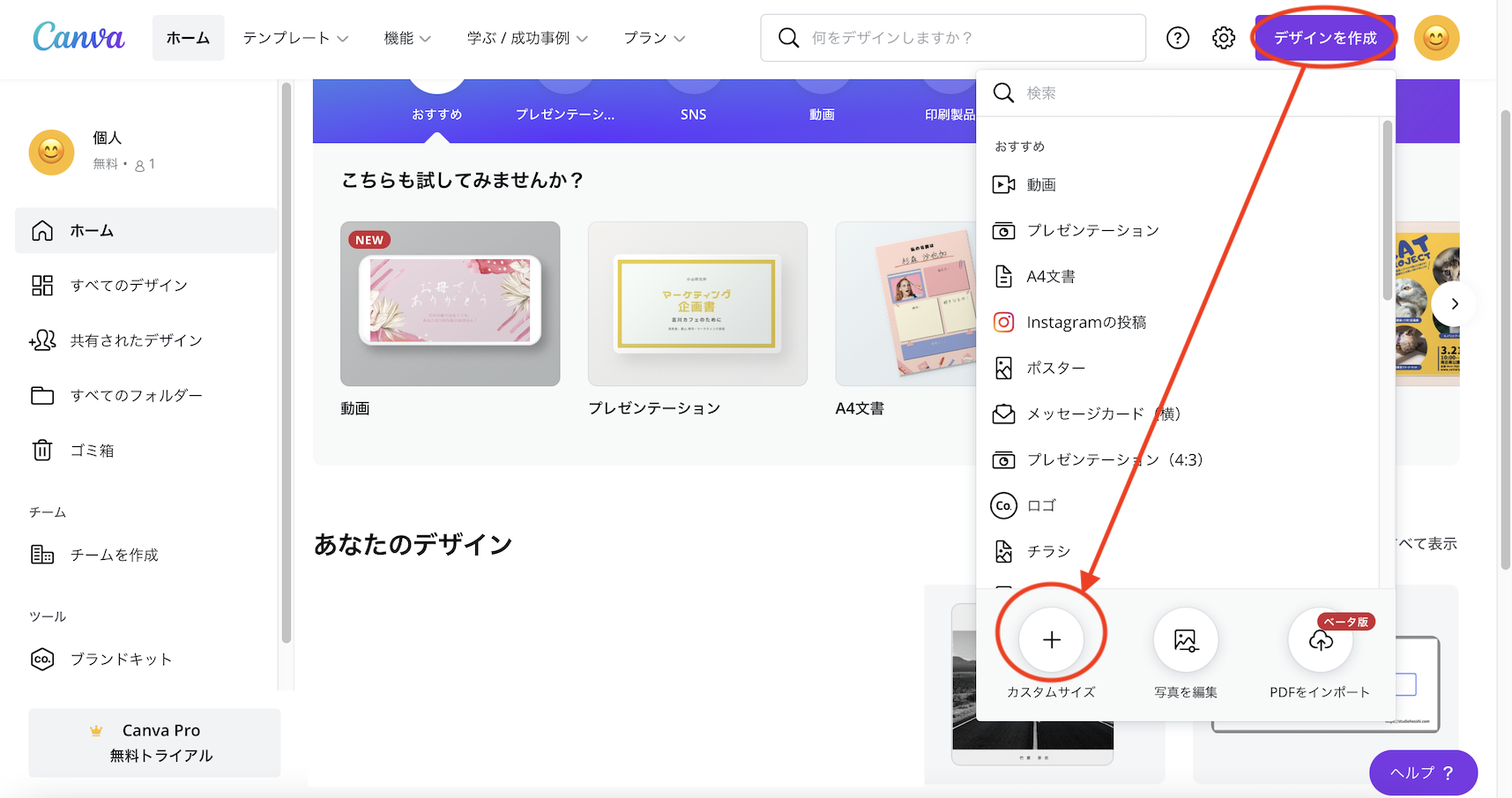
A4サイズの寸法を入力します。
単位をcmにしてから「幅」「高さ」を下記のとおり入力してください。
幅:29.7cm
高さ:21cm
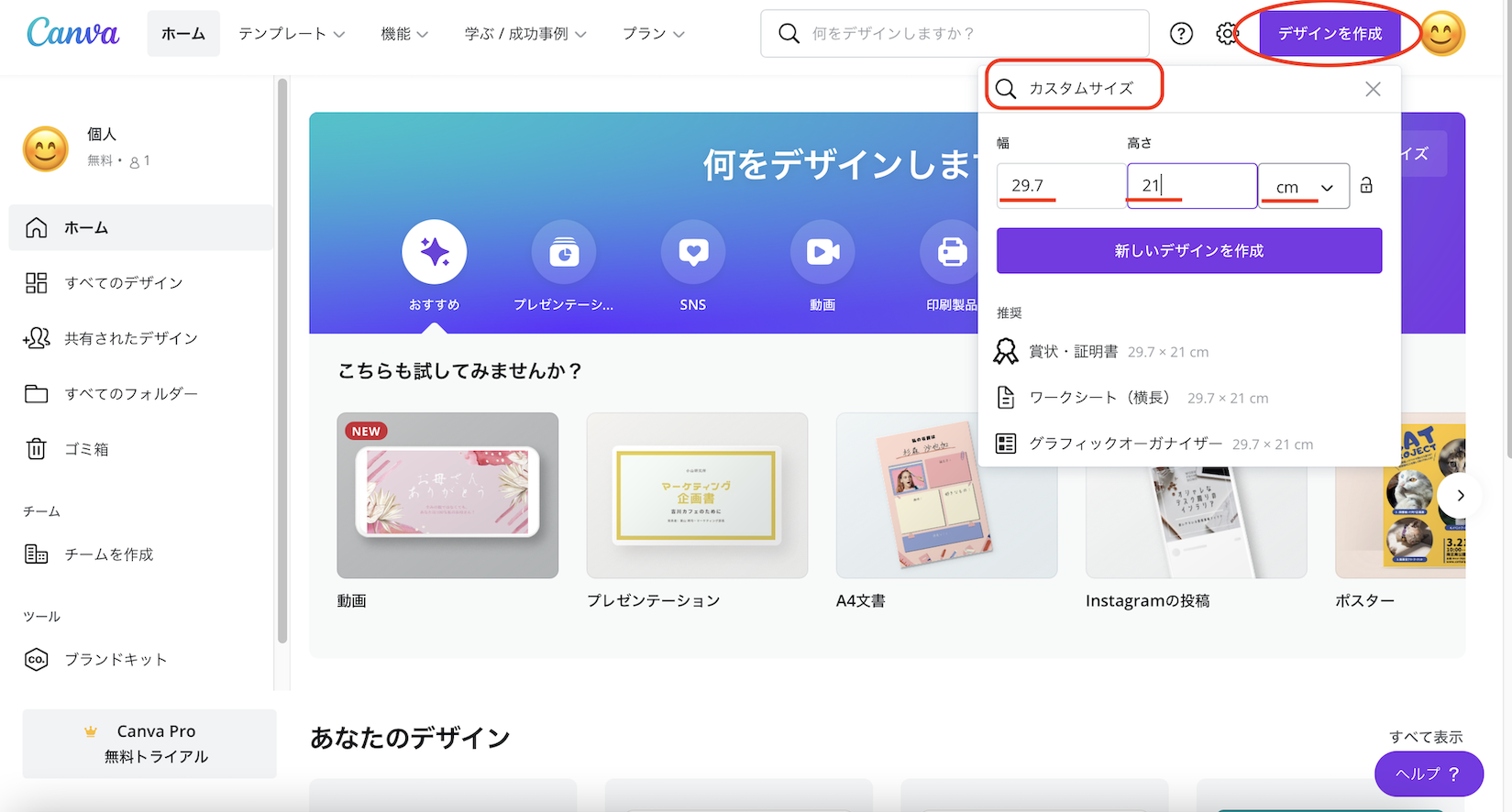
するとA4サイズのデザイン作成画面になります。
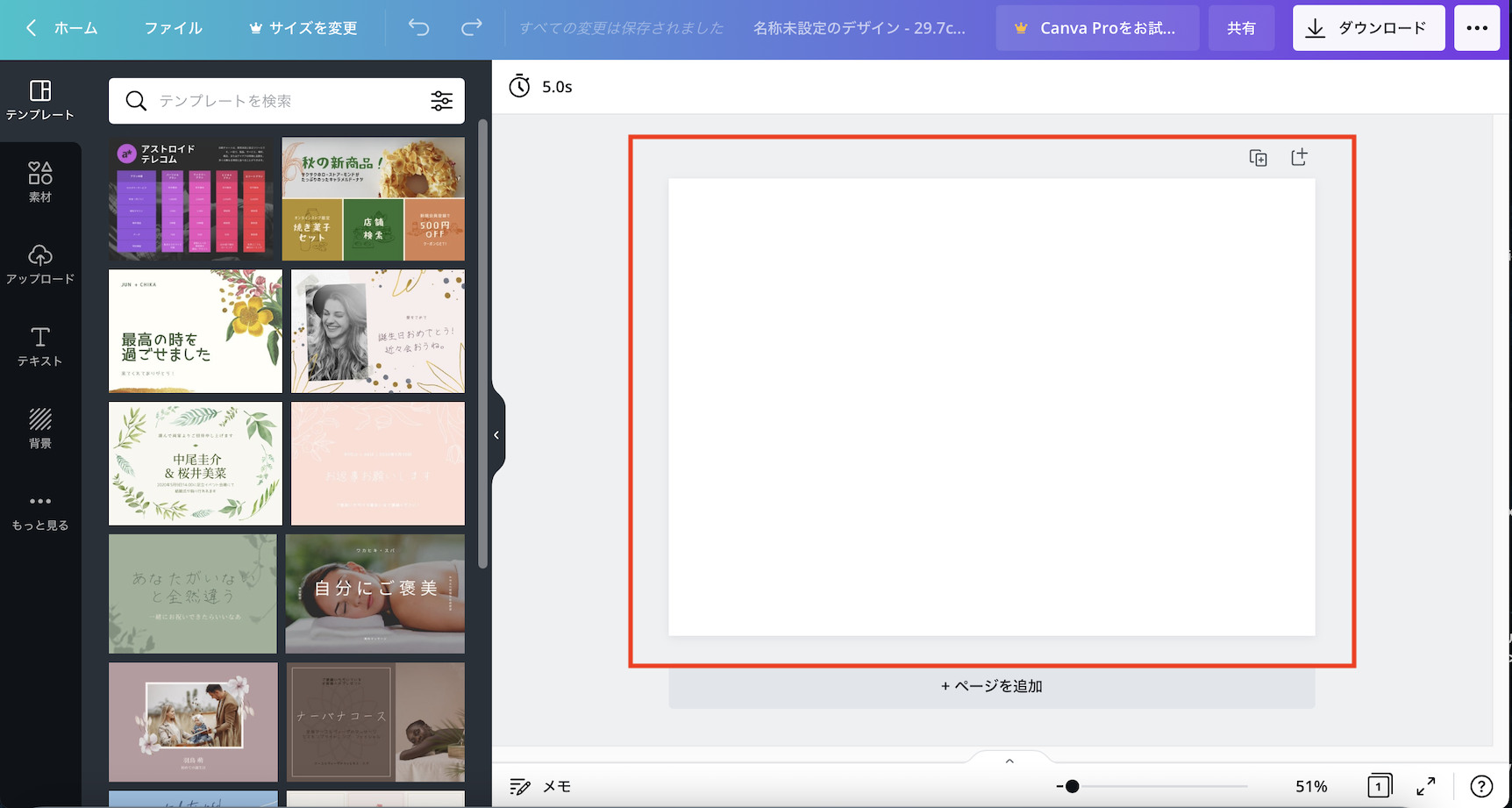
STEP2:ガイド線を挿入する
さきほどのガイド線をここに埋め込むため、左の「アップロード」→メディアをアップロード
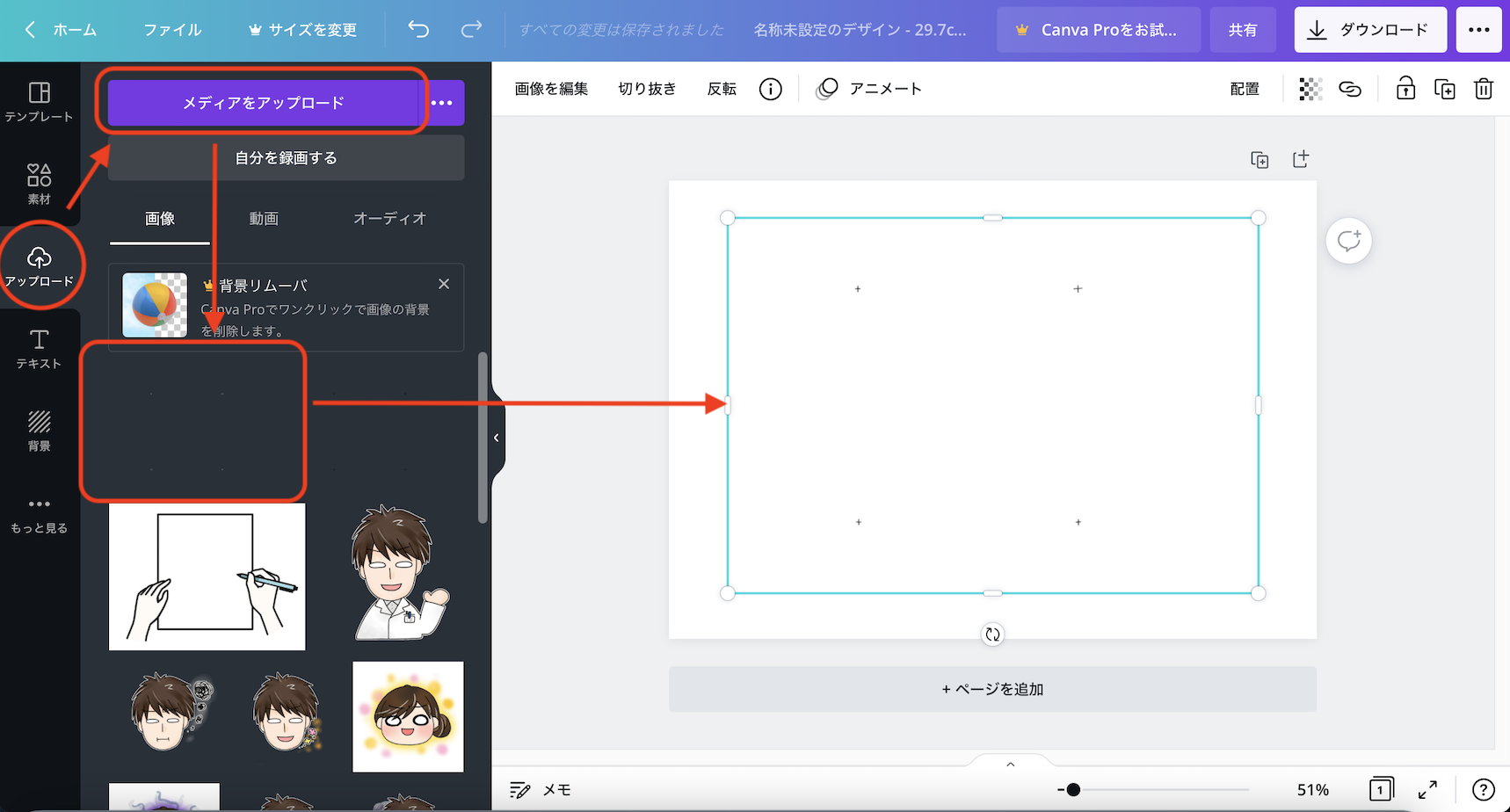
読み込んだガイド線データを外枠サイズに合わせる。
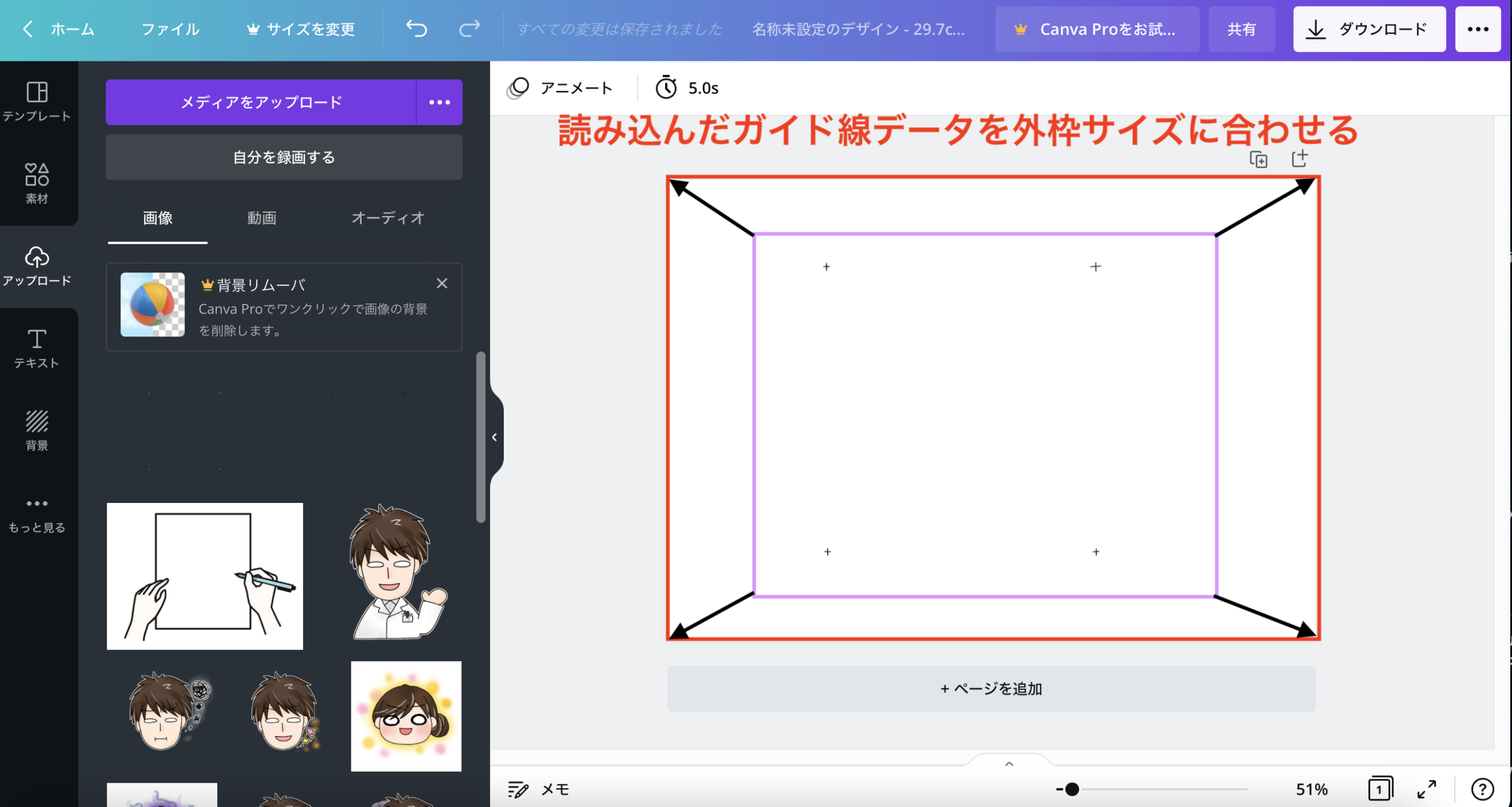
STEP3:テンプレートを選ぶ
一旦左上の「ホーム」でホーム画面に戻る。(このデータは自動で保存されます)
テンプレートを選びます。
「CDジャケット」と検索するとCDジャケットサイズのテンプレートがたくさん出てきます。
その中から使いたいデザインを選んで「デザインを作成」をクリック。
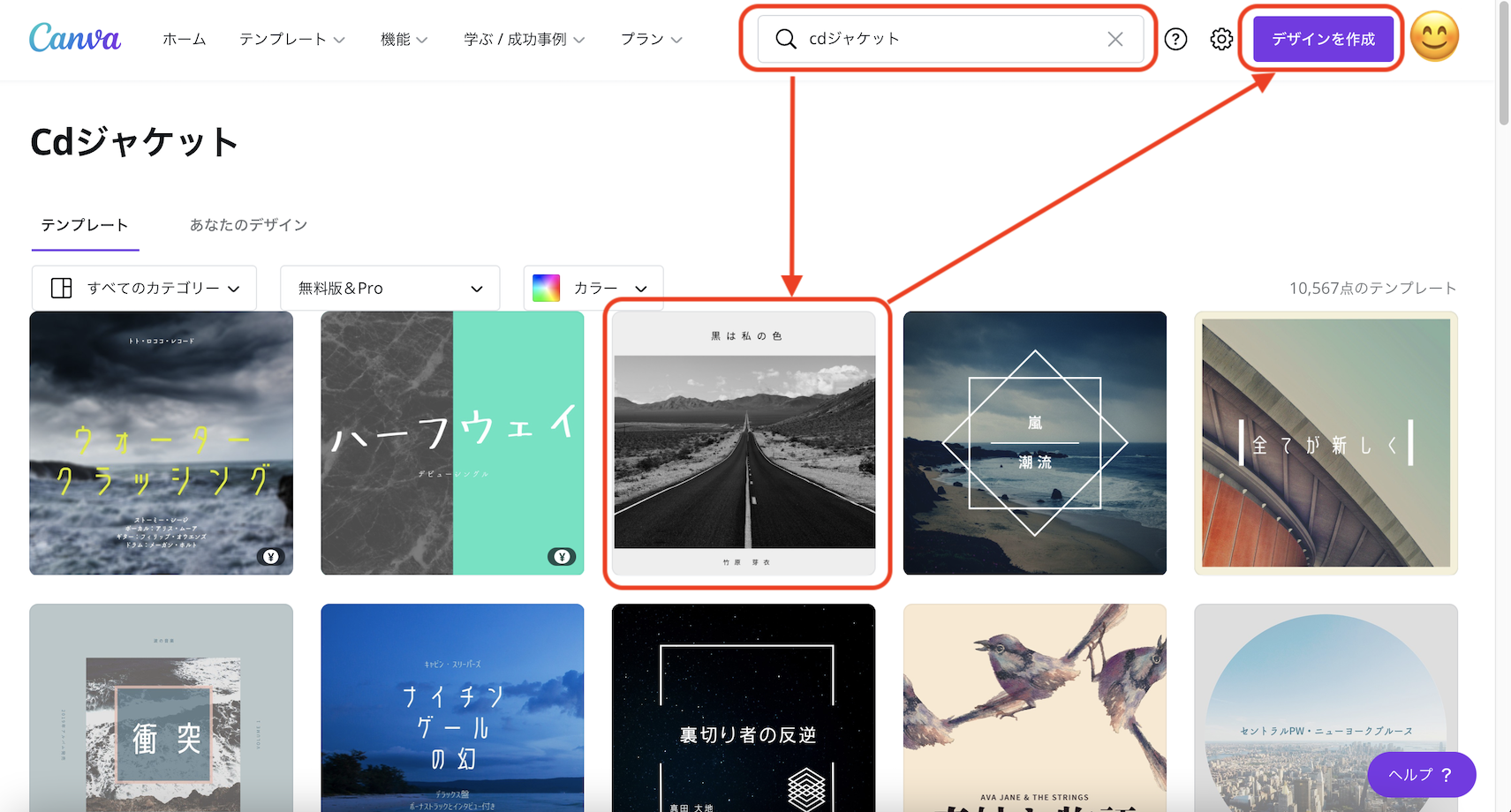
使いたい素材をコピーして再度ホーム画面へ戻ります。
- 素材のコピー方法
- Windowsの場合:Ctrl + C
Macの場合:Command + C
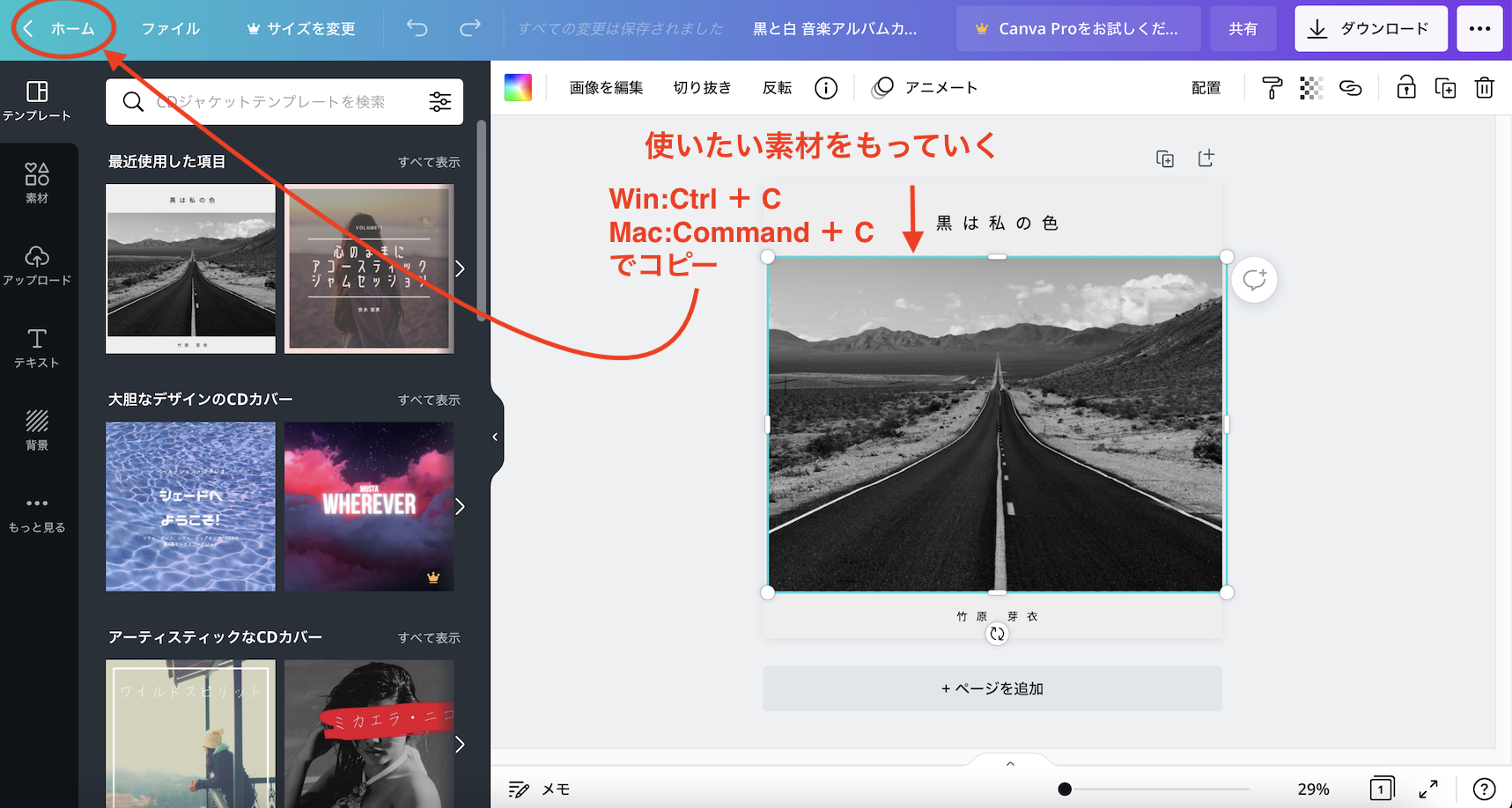
さきほどA4サイズで作っておいたデザインを選びます。
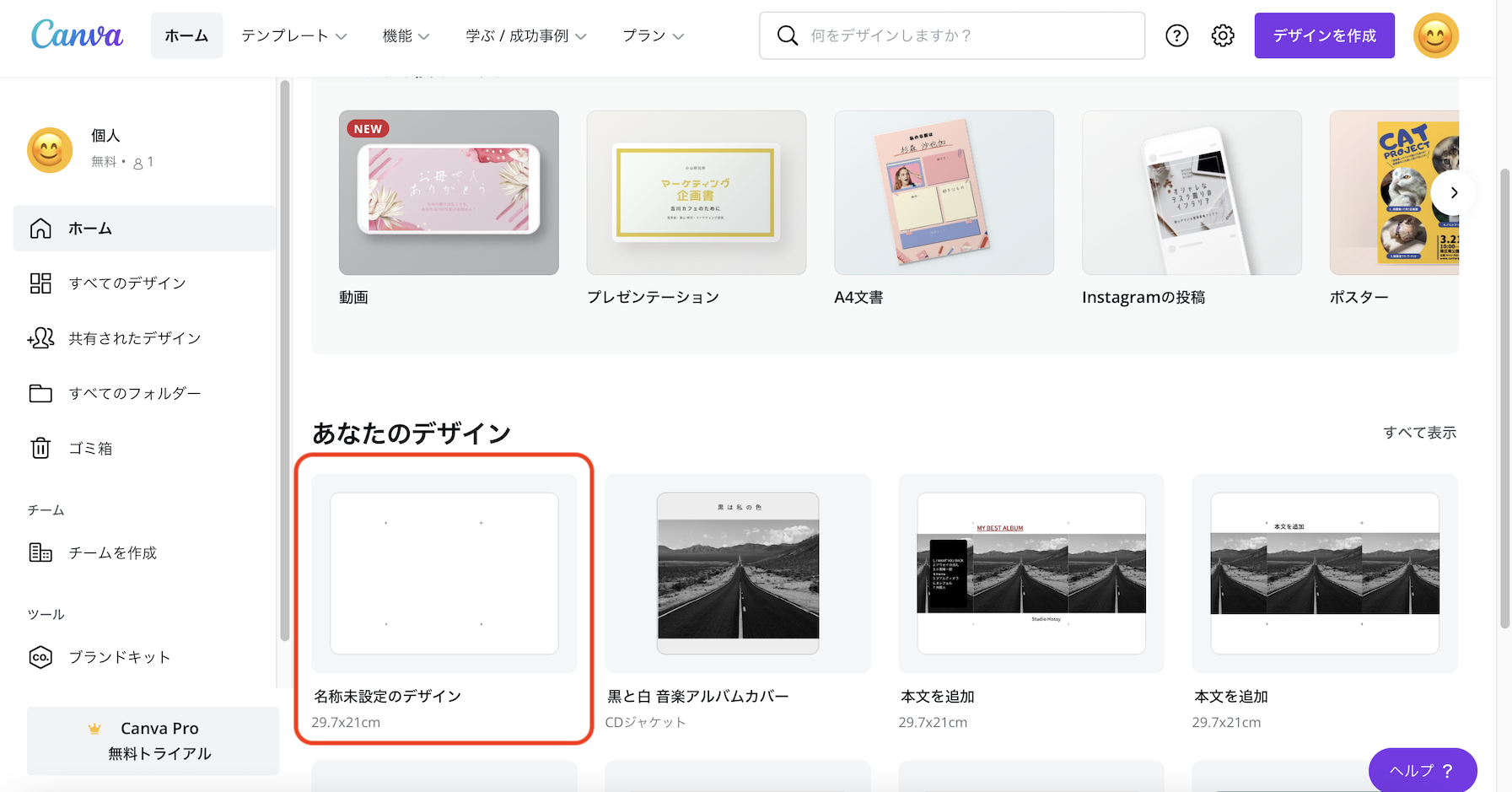
コピーした素材を貼り付けます。
- 素材の貼り付け方法
- Windowsの場合:Ctrl + V
Macの場合:Command + V
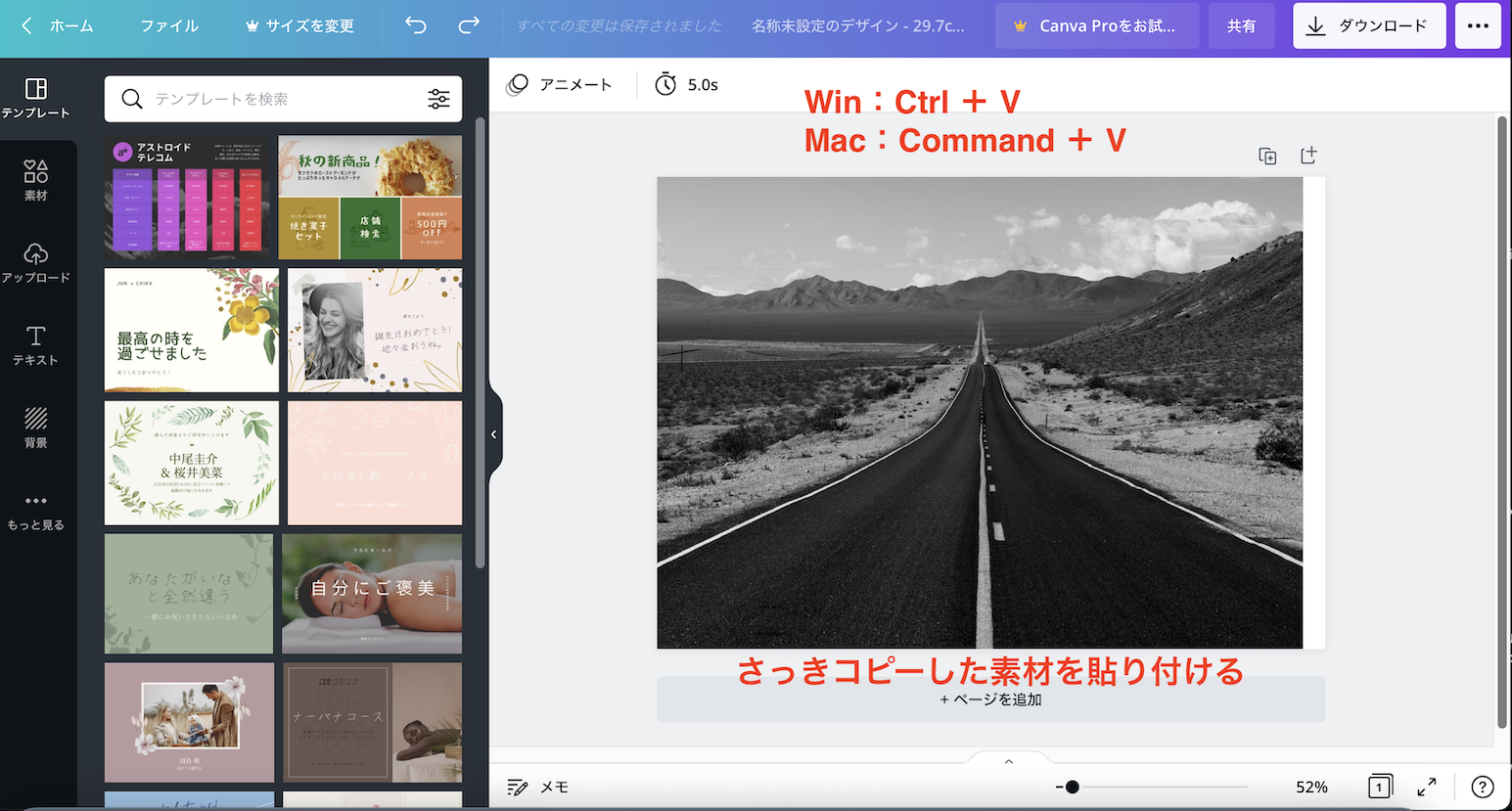
ガイド線に合わせてサイズを調整します。
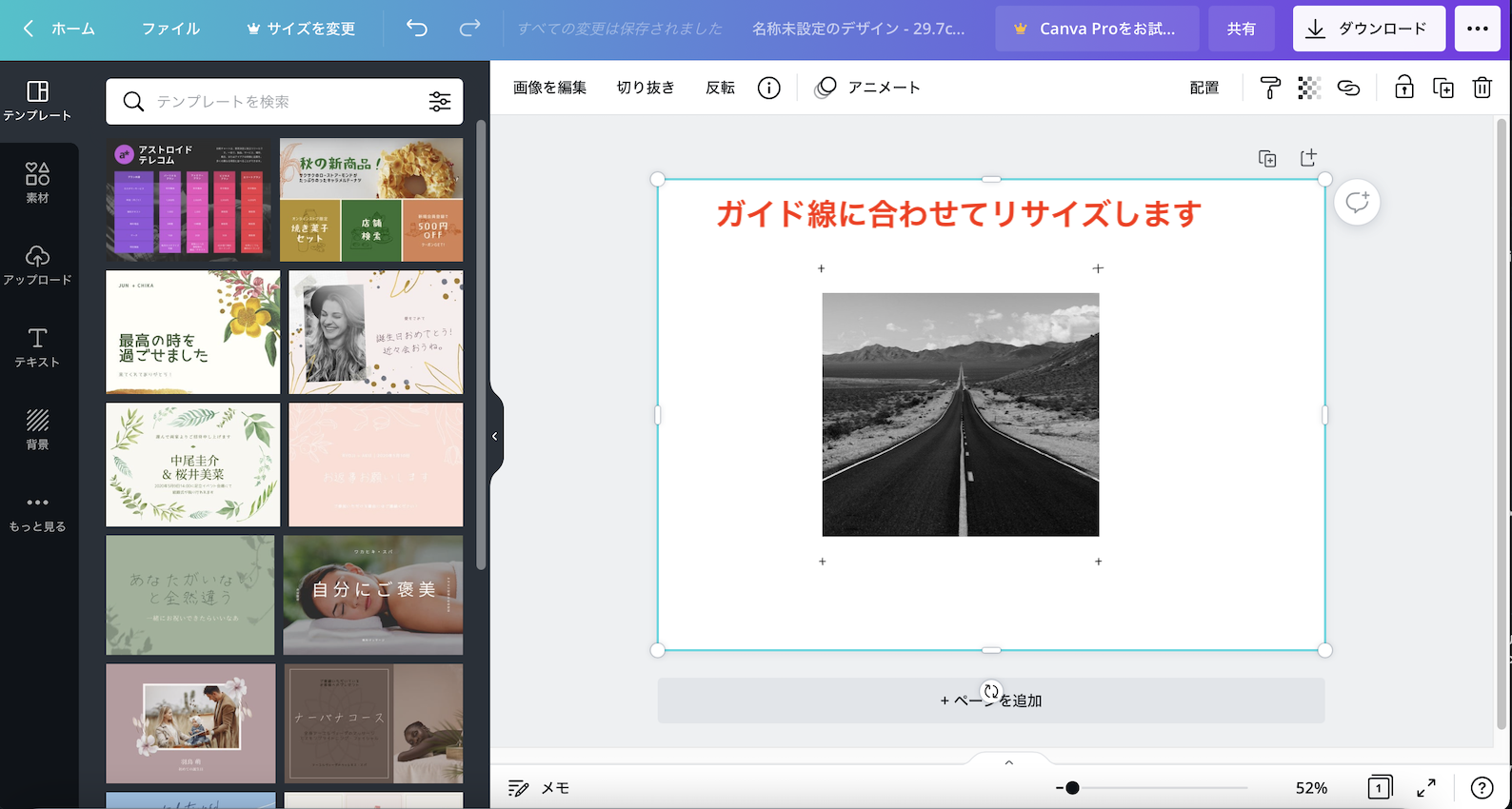
今回は表と裏で同じデザインを使用するのでコピペ×2
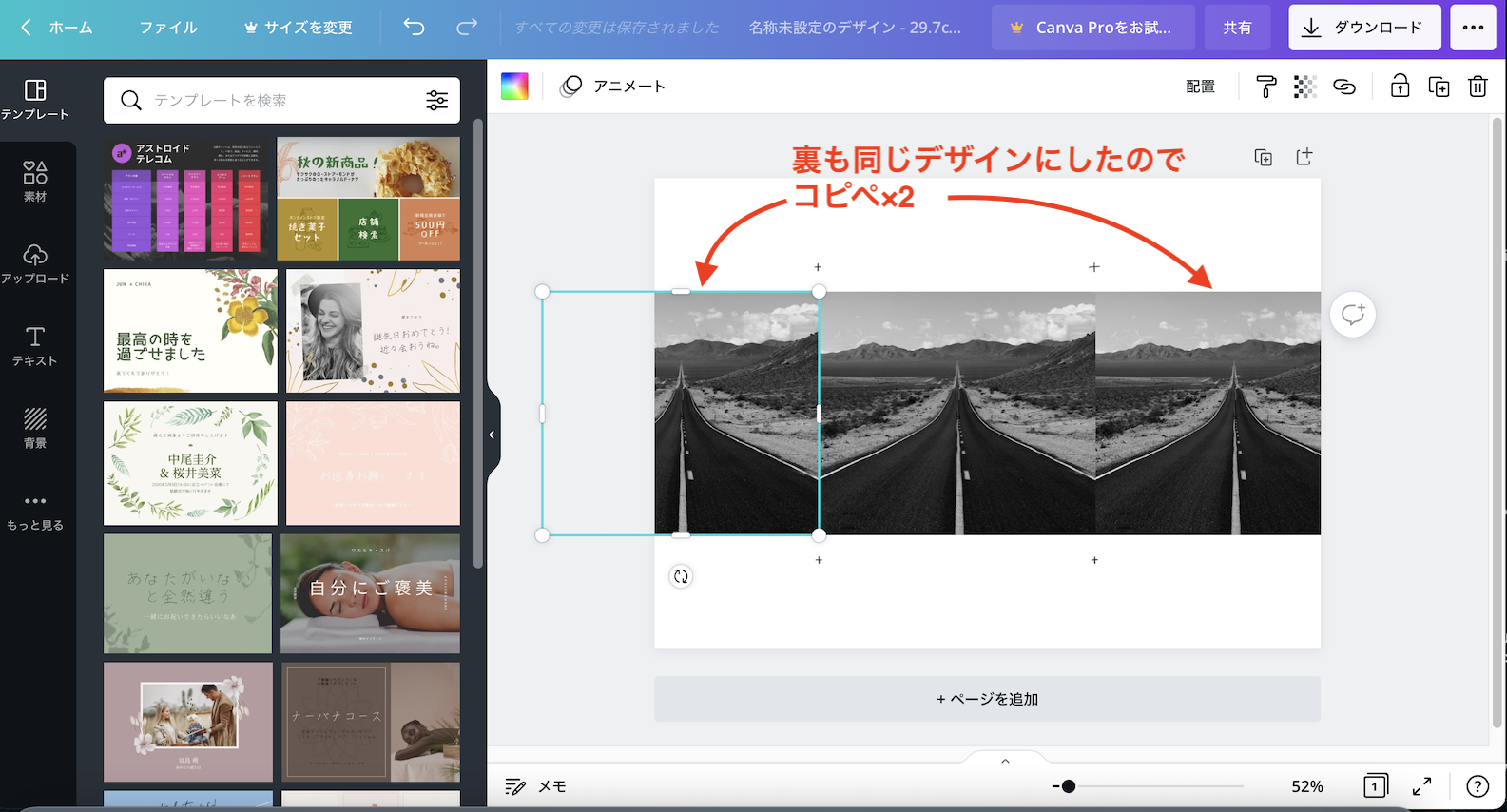
STEP4:テキストを入れる
表紙にアルバムタイトルとアーティスト名を入れます。
左の「テキスト」から見出し、小見出し、本文のどれかを選んでください(文字の大きさ、フォントなどはあとから調整できます)
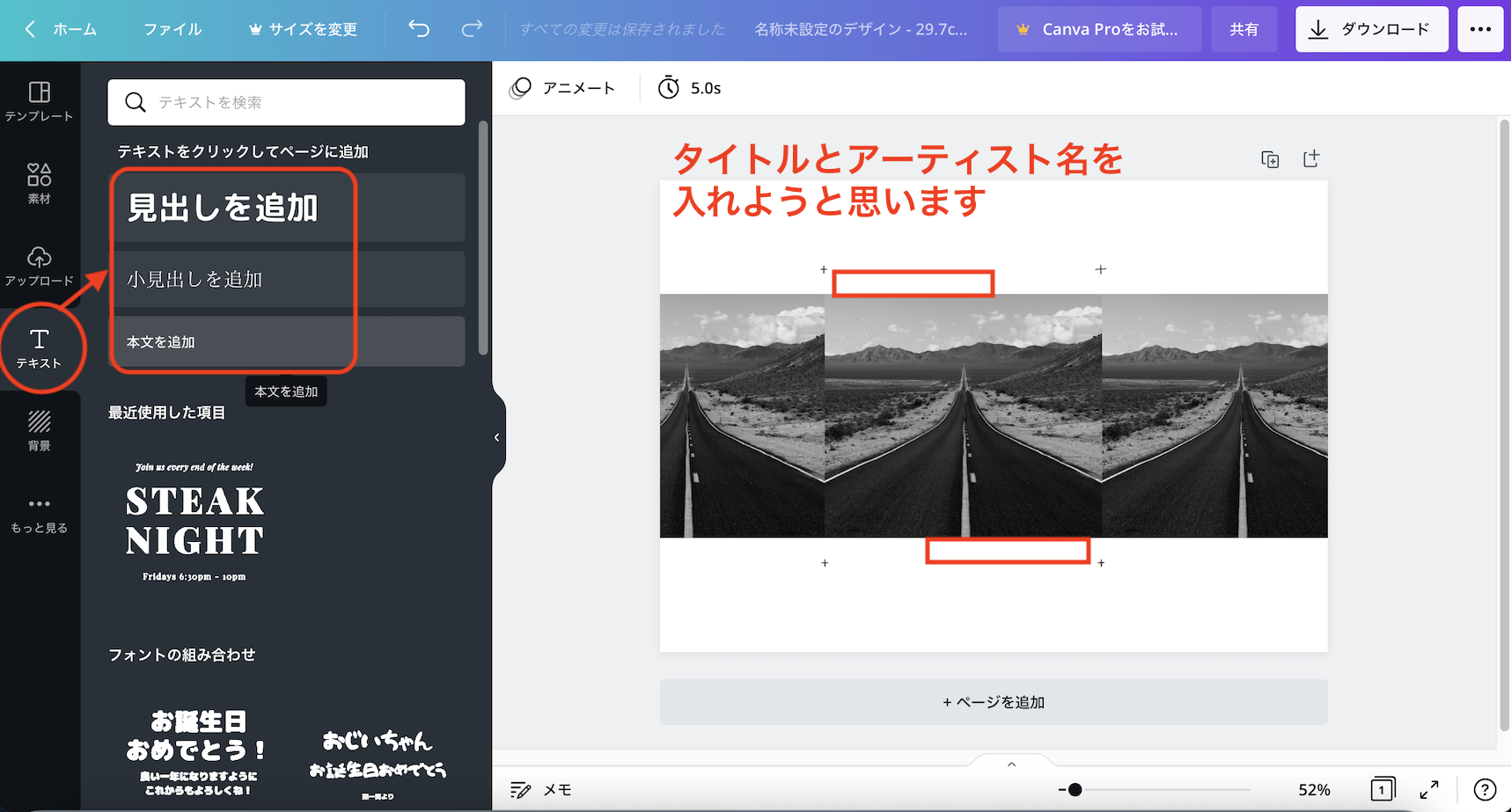
同じようにテキストから、裏面に曲名を入れます。
STEP5:ダウンロードする
仕上がったら、右上の「ダウンロード」をクリック。
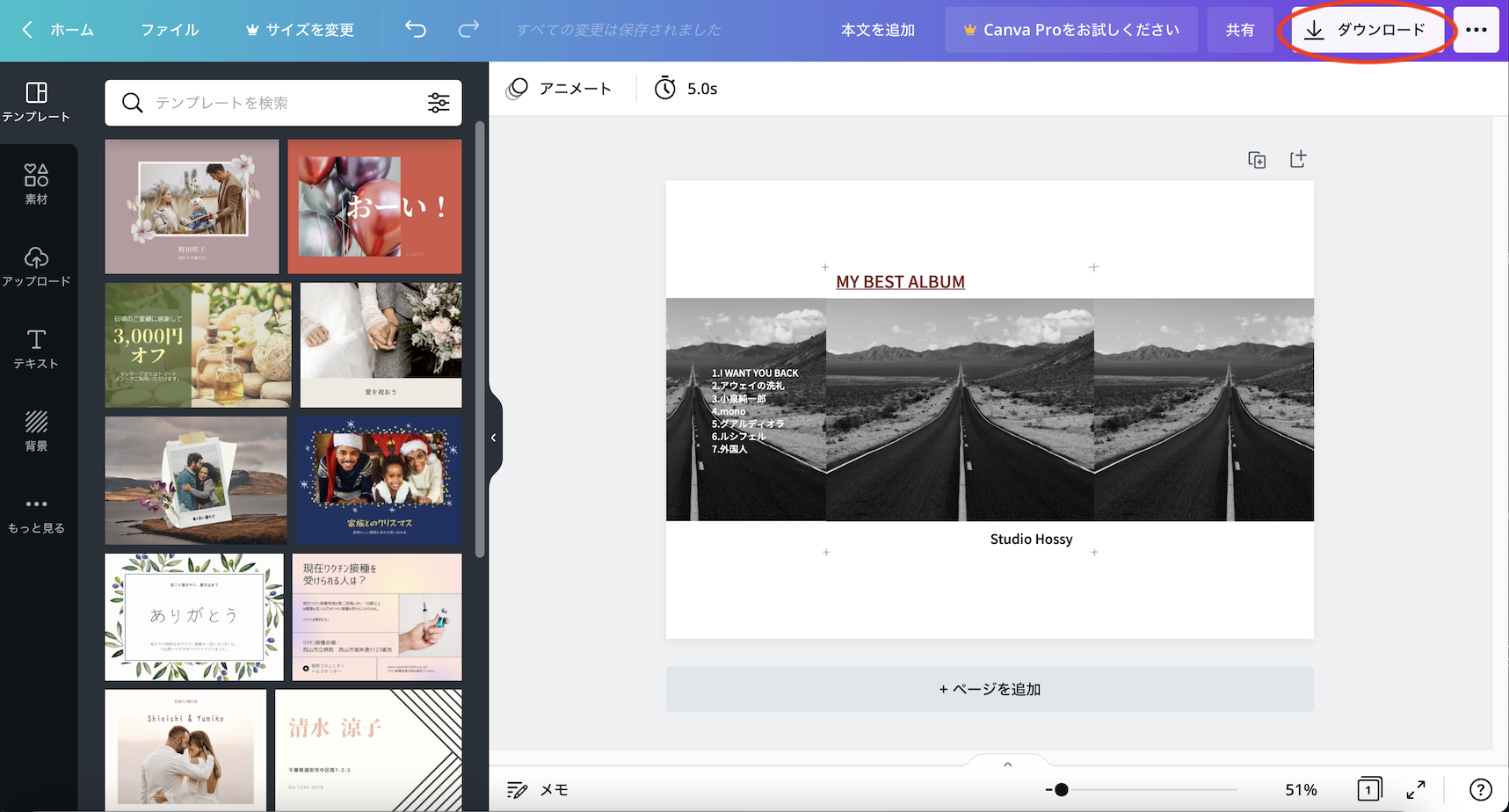
ファイルの種類(PNG,JPG,PDF)を選択し、ダウンロードをクリックすると完了です。
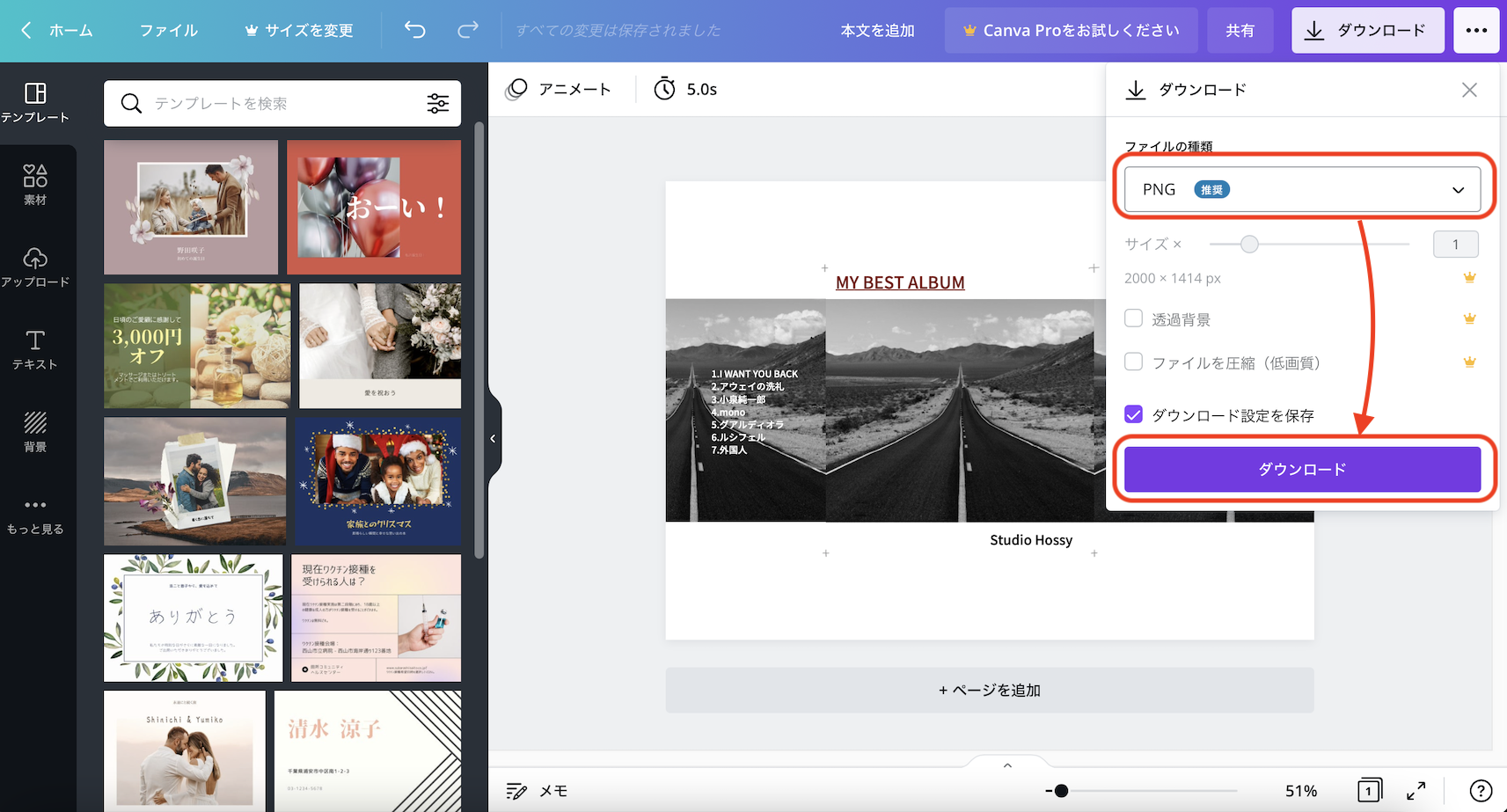
これで、ファイル(PNG,JPG,PDF)としてPC内にCDジャケットデザインデータが保存されました。
あとはご家庭用プリンタやコンビニ印刷などで出力しましょう。
CanvaでCDジャケットを自作する際のポイント

補足や注意点などを書き加えました。
厚紙を使うと見栄えが良い
普通のオフィスペーパーよりも、厚紙を使った方がCDジャケットとして見栄えが良いです!
僕が以前使用したことがあるのは厚紙のクラフト紙です。
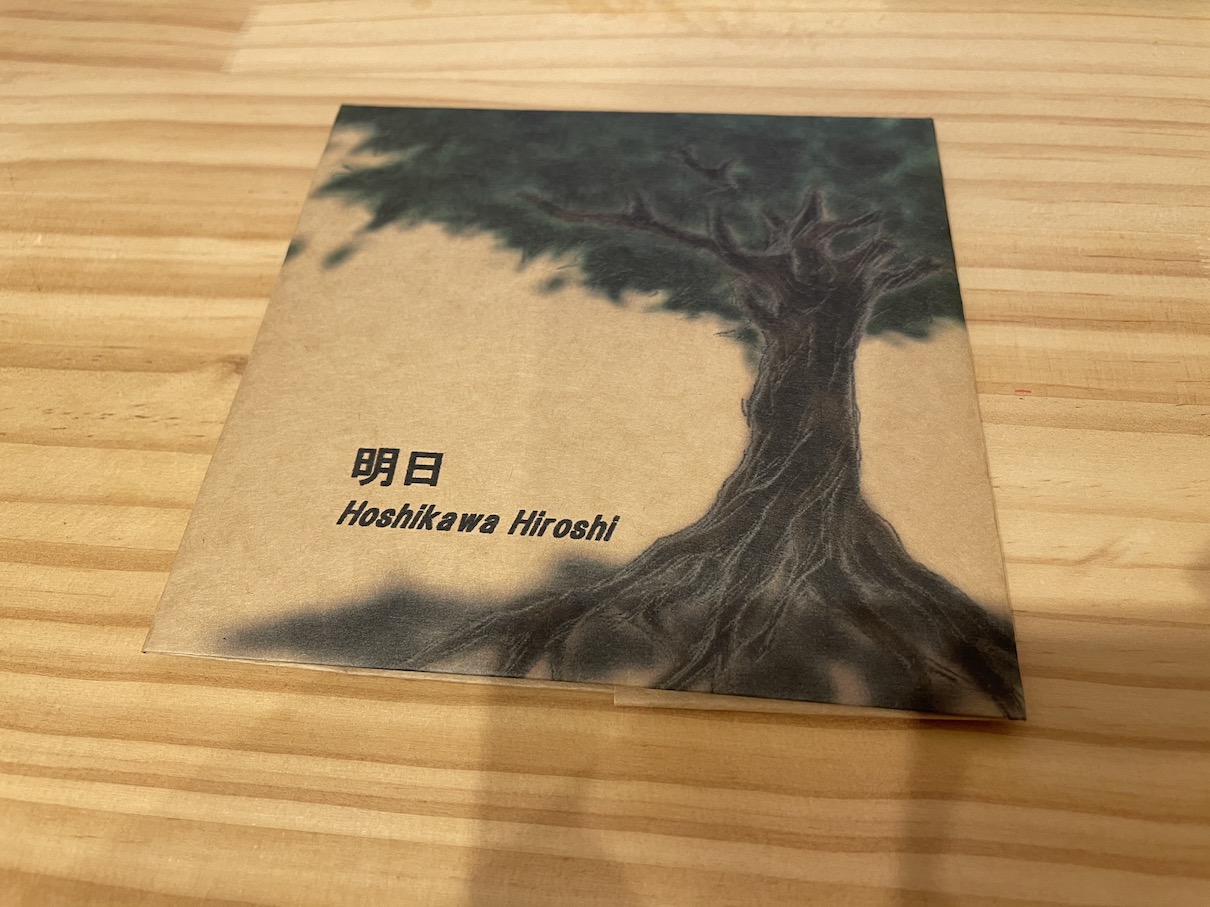
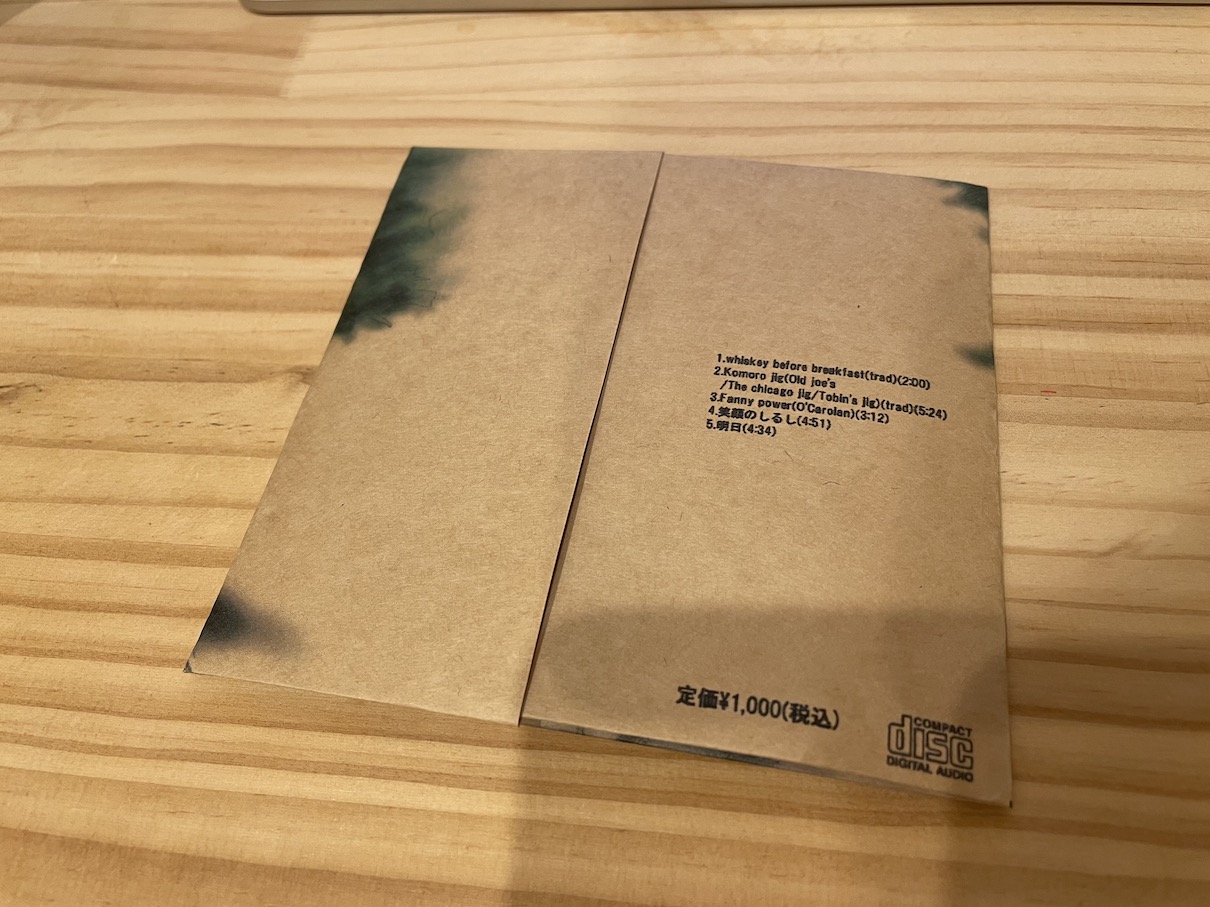
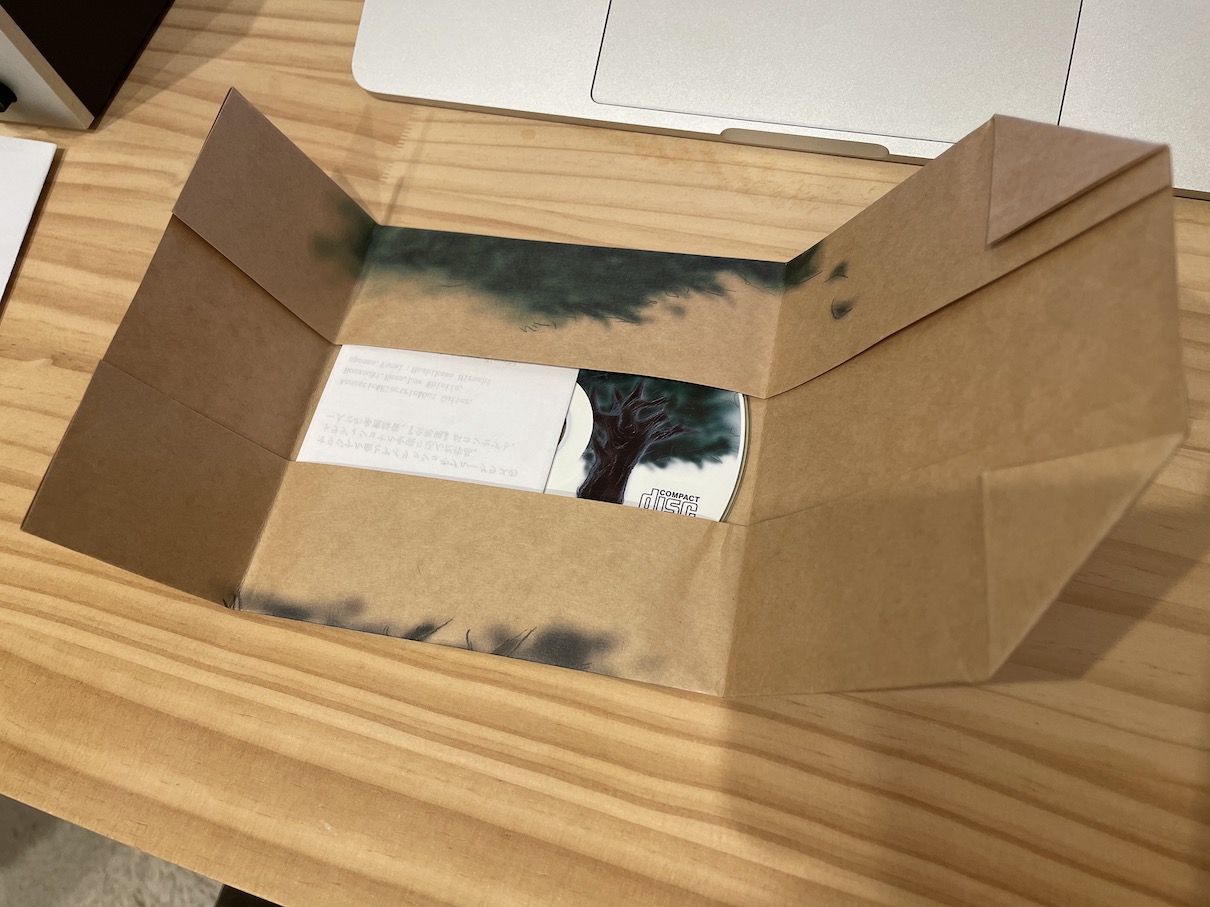
こんな感じです!
デザインは絵の仕事をやっている妻にお願いしました。
2012年に発売したアルバムなので、かなり昔ですが。
紙を変えるだけでけっこう雰囲気変わるんですよね!
ジャケットの色とガイド線が被らないように気をつける
デザインの背景色や使用する用紙と、折る位置を示すガイド線色が被らないように注意しましょう。
つまり、ガイド線(黒)のところに黒色のデザインなどが被ると線が見えなくなってしまうので、そういう場合はガイド線(灰色)もあるので活用してください。
Canvaのメリット・デメリット

Canvaの特徴は簡単な操作でロゴや書類、ポスターなどのデザインが可能な点や、豊富なテンプレートが取り揃えられている点などです。
ここでは、そんなCanvaのメリット・デメリットを紹介していきます。
Canvaのメリット
- 無料で25万点以上のテンプレートが利用可能
- ブラウザで動く
- シンプルで直感的な操作
- 豊富なテンプレートや写真で、誰でも簡単にオシャレな画像を作れる
- スマホやタブレットでも使える
かんたん!便利!おしゃれ!!スマホでも使えるのが良いですよね。
Canvaのデメリット
- デザインが他と被りやすい
- ネット環境がないと使えない
無料版Canvaでも画像やテンプレート数はとても多いです。でもユーザー数がかなり多いため被ることがあります。
Canva Proにアップグレードすることで使用できる素材の数が爆発的に増えるため「他と被る問題」を解決することができます。
Canvaの作業データはPC内ではなくCanvaアカウント内に保存されます。
なのでネットワーク環境が無ければ利用できません。
CDジャケットがデザインできたら→

今回はCanvaでCDジャケットデザインの自作方法について解説しました。
CDジャケットデザインをつくったら、実際に印刷してジャケットの形にしてみましょう。
こちらの記事を読むと、A4用紙でのCDジャケットケースの作り方、折り方まで解説しています。
【A4用紙1枚でCDジャケット制作】コスパ重視の紙ジャケット簡単自作方法
本当に簡単だし安上がりなので、この方法はおすすめです。
よろしければご覧ください。
それでは、また!